Asus K8N4-E DELUXE User Manual
Page 131
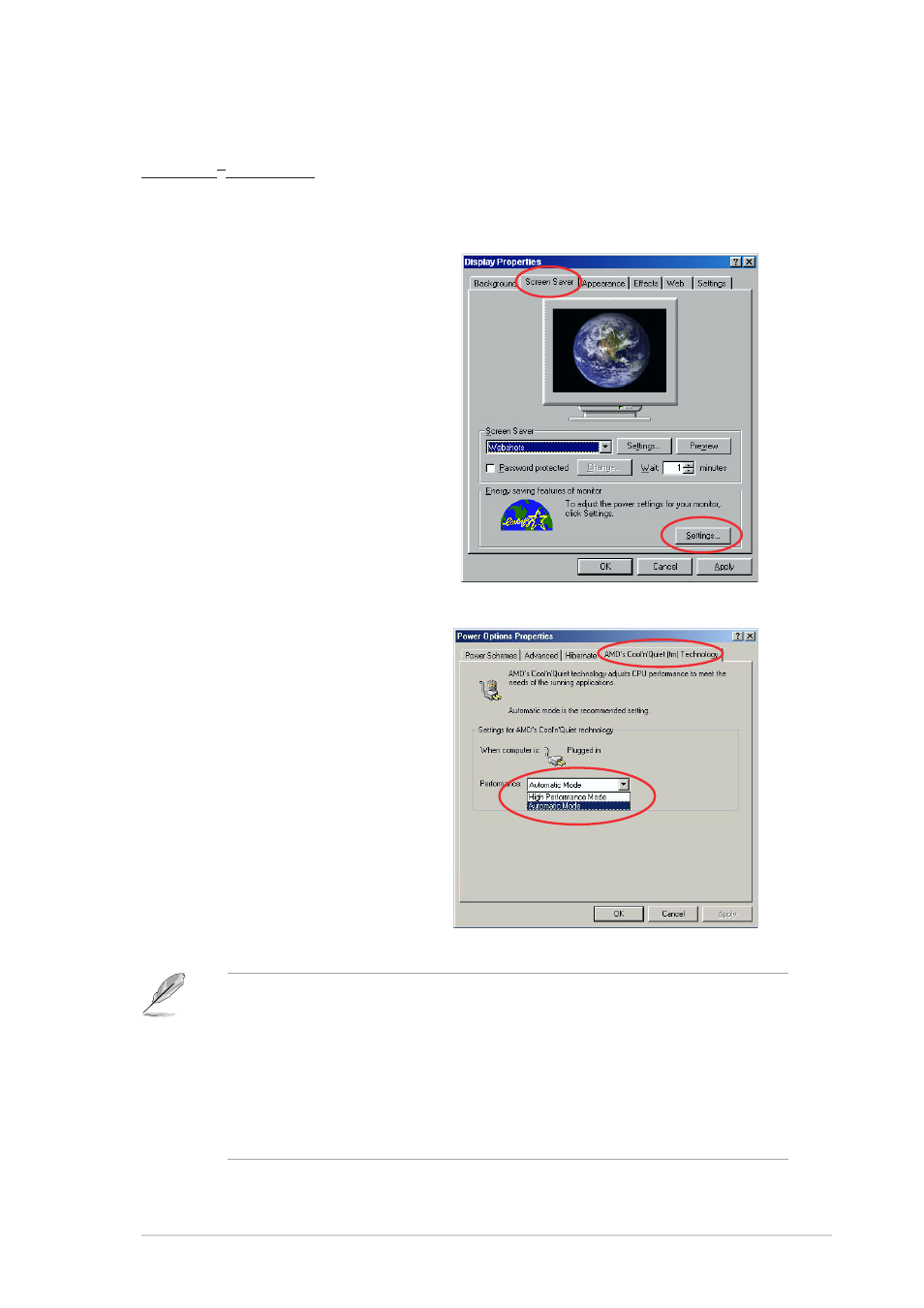
A S U S K 8 N 4 - E D e l u x e
A S U S K 8 N 4 - E D e l u x e
A S U S K 8 N 4 - E D e l u x e
A S U S K 8 N 4 - E D e l u x e
A S U S K 8 N 4 - E D e l u x e
5 - 1 5
5 - 1 5
5 - 1 5
5 - 1 5
5 - 1 5
Windows
®
98 SE/Me
1.
From the Windows
®
98 SE/Me operating system, click the S t a r t
S t a r t
S t a r t
S t a r t
S t a r t
button. Select S e t t i n g s
S e t t i n g s
S e t t i n g s
S e t t i n g s
S e t t i n g s, then C o n t r o l P a n e l
C o n t r o l P a n e l
C o n t r o l P a n e l
C o n t r o l P a n e l
C o n t r o l P a n e l.
2.
Double-click the D i s p l a y
D i s p l a y
D i s p l a y
D i s p l a y
D i s p l a y icon
in the Control Panel then
select the S c r e e n S a v e r
S c r e e n S a v e r
S c r e e n S a v e r
S c r e e n S a v e r
S c r e e n S a v e r tab.
3.
From the E n e r g y s a v i n g
E n e r g y s a v i n g
E n e r g y s a v i n g
E n e r g y s a v i n g
E n e r g y s a v i n g
f e a t u r e s o f m o n i t o r
f e a t u r e s o f m o n i t o r
f e a t u r e s o f m o n i t o r
f e a t u r e s o f m o n i t o r
f e a t u r e s o f m o n i t o r group,
click the S e t t i n g s . . .
S e t t i n g s . . .
S e t t i n g s . . .
S e t t i n g s . . .
S e t t i n g s . . . button.
•
Make sure to install the AMD Cool ‘n’ Quiet!™ driver and application
before using this feature.
•
The AMD Cool ‘n’ Quiet!™ technology feature works only with the
AMD heatsink and fan assembly with monitor chip
•
If you purchased a separate heatsink and fan package, use the
ASUS Q-Fan technology feature to automatically adjust the CPU fan
speed according to your system loading.
4.
From the P o w e r O p t i o n s
P o w e r O p t i o n s
P o w e r O p t i o n s
P o w e r O p t i o n s
P o w e r O p t i o n s
P r o p e r t i e s
P r o p e r t i e s
P r o p e r t i e s
P r o p e r t i e s
P r o p e r t i e s dialog box,
select the A M D ’ s C o o l ‘ n ’
A M D ’ s C o o l ‘ n ’
A M D ’ s C o o l ‘ n ’
A M D ’ s C o o l ‘ n ’
A M D ’ s C o o l ‘ n ’
Q u i e t ( t m ) T e c h n o l o g y
Q u i e t ( t m ) T e c h n o l o g y
Q u i e t ( t m ) T e c h n o l o g y
Q u i e t ( t m ) T e c h n o l o g y
Q u i e t ( t m ) T e c h n o l o g y
tab.
5.
Click the P e r f o r m a n c e
P e r f o r m a n c e
P e r f o r m a n c e
P e r f o r m a n c e
P e r f o r m a n c e
combo list box to select
desired mode. Automatic
Mode is the recommended
setting.
6.
Click O K
O K
O K
O K
O K to effect settings.
